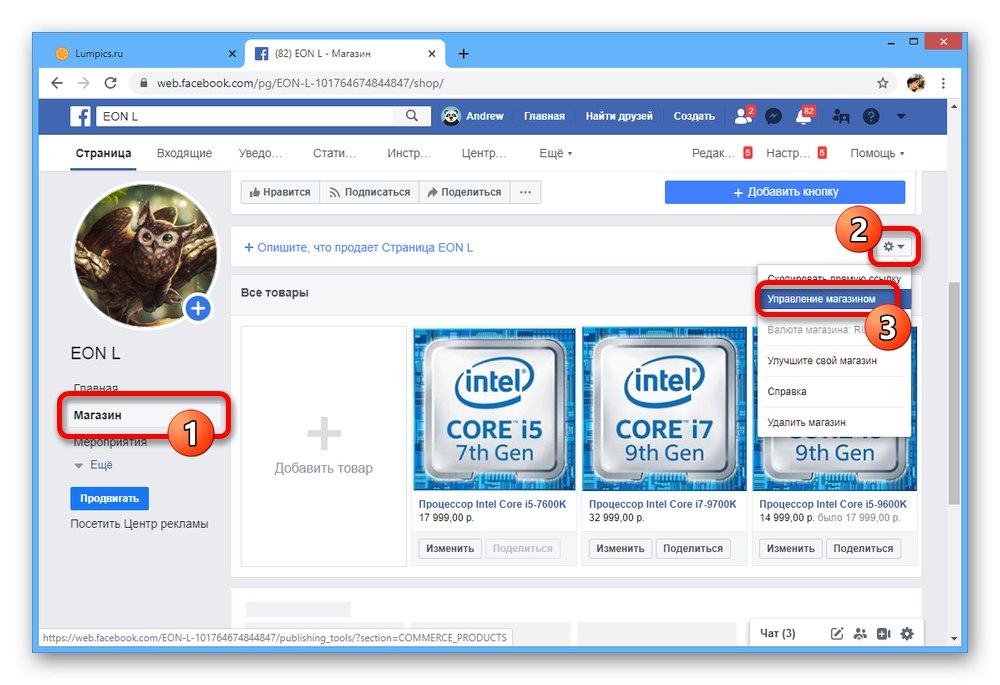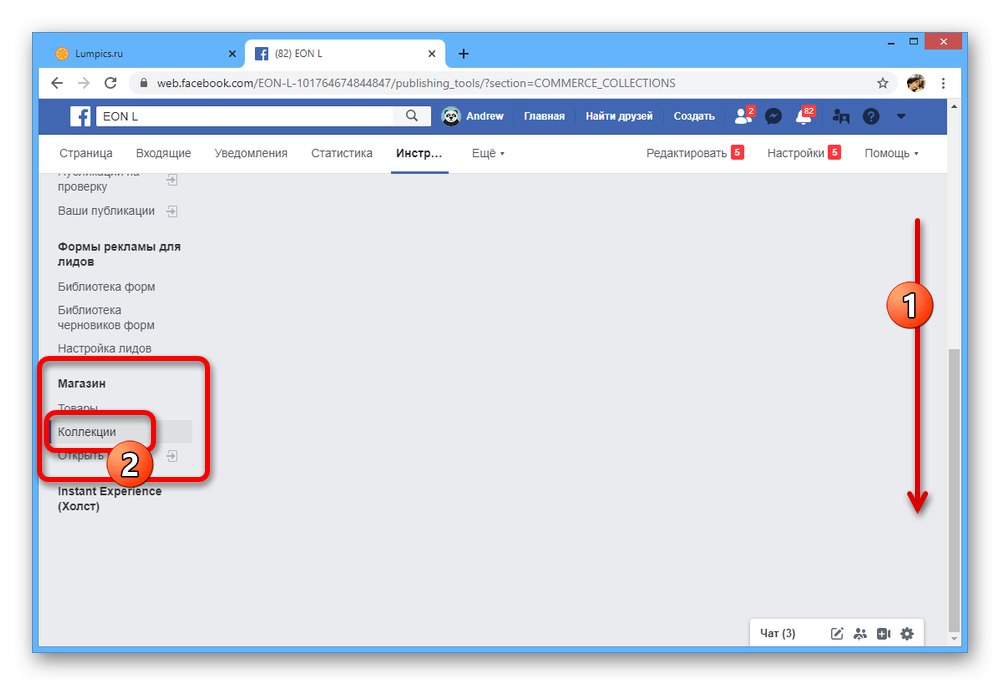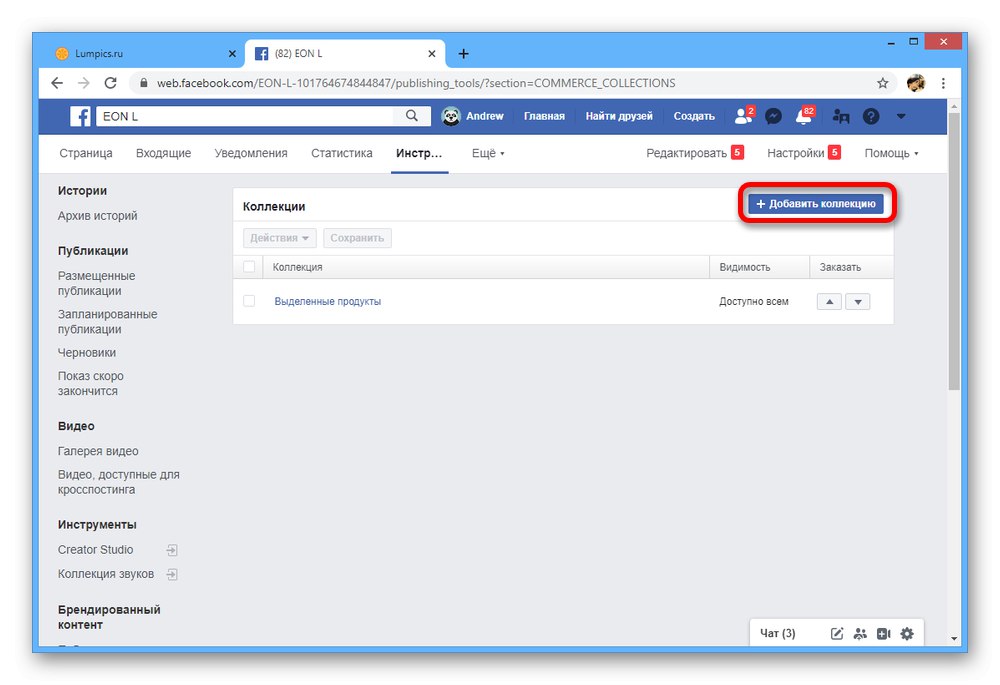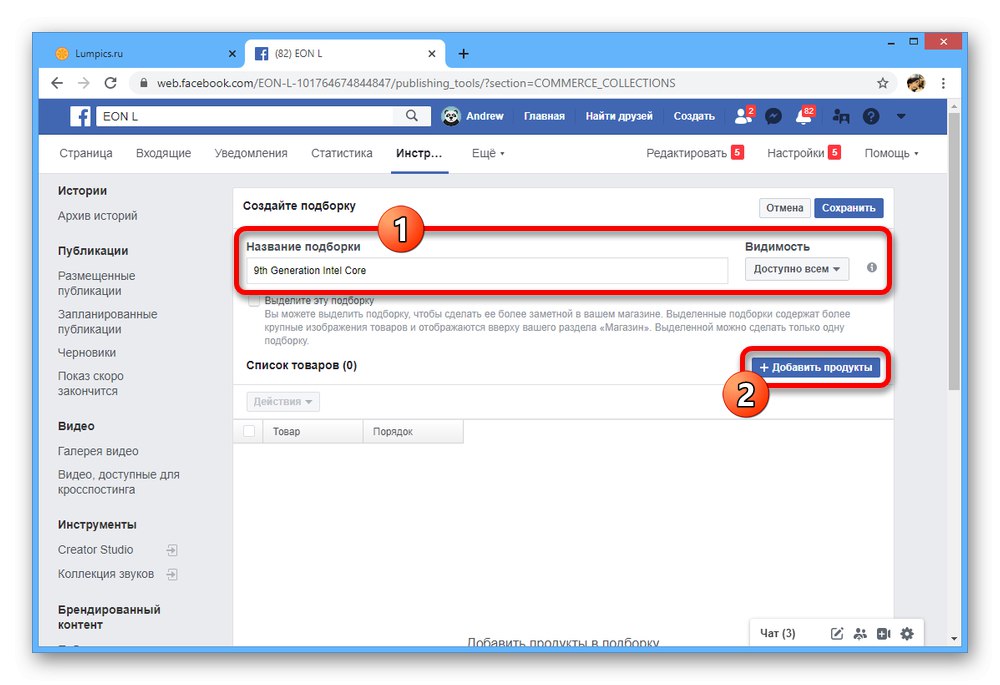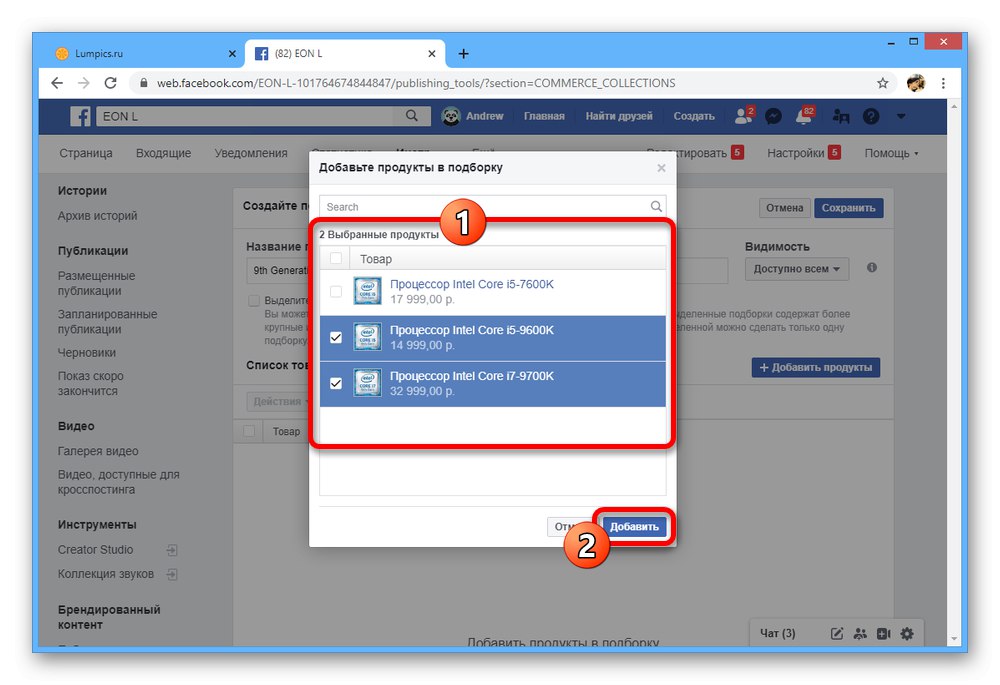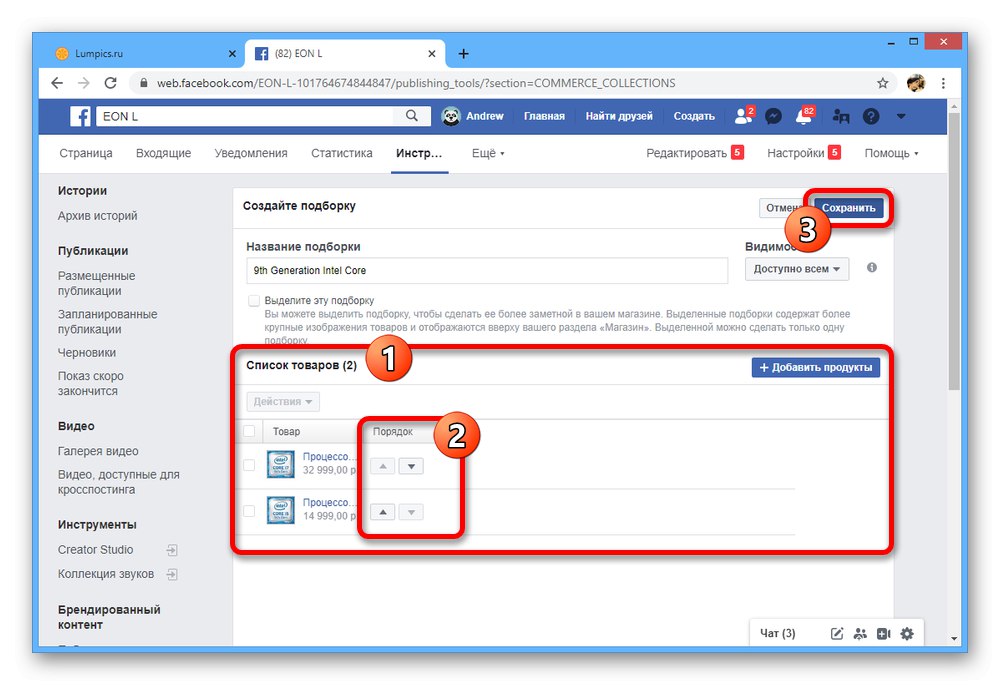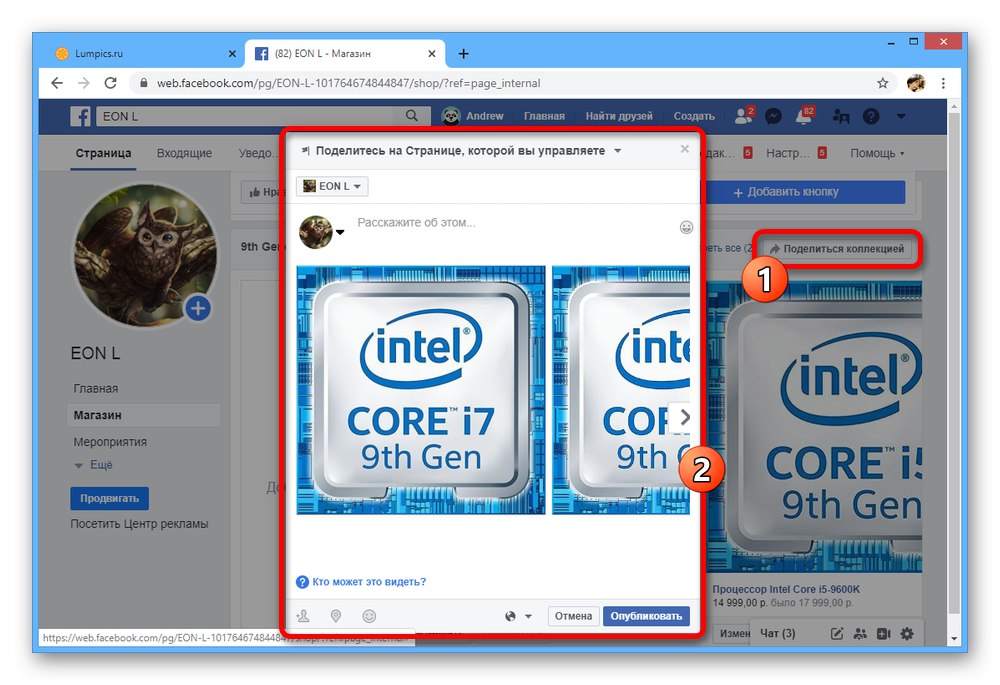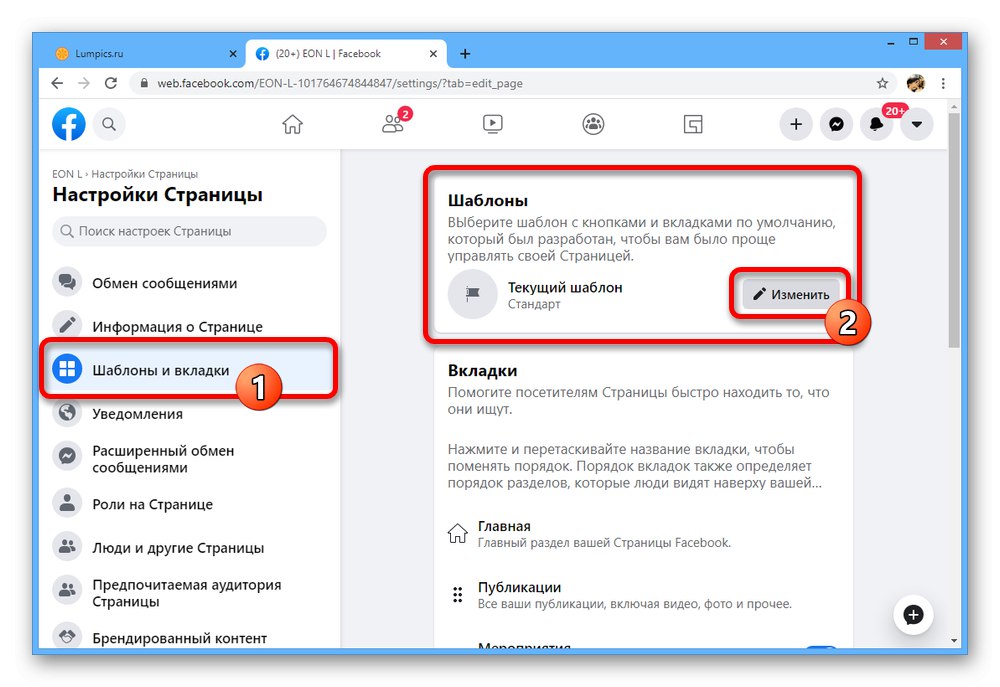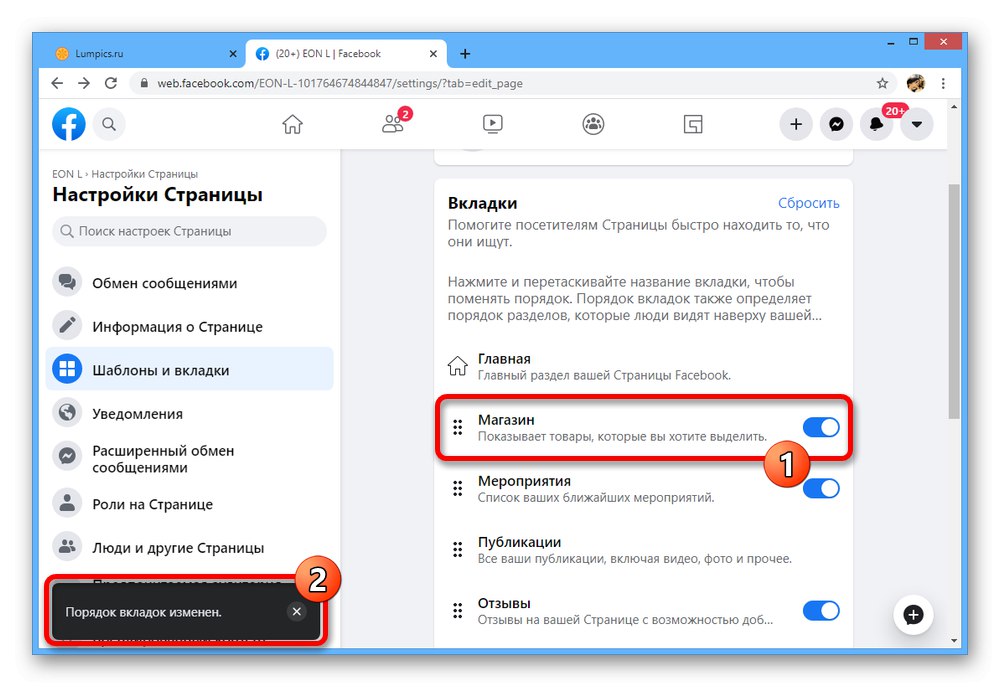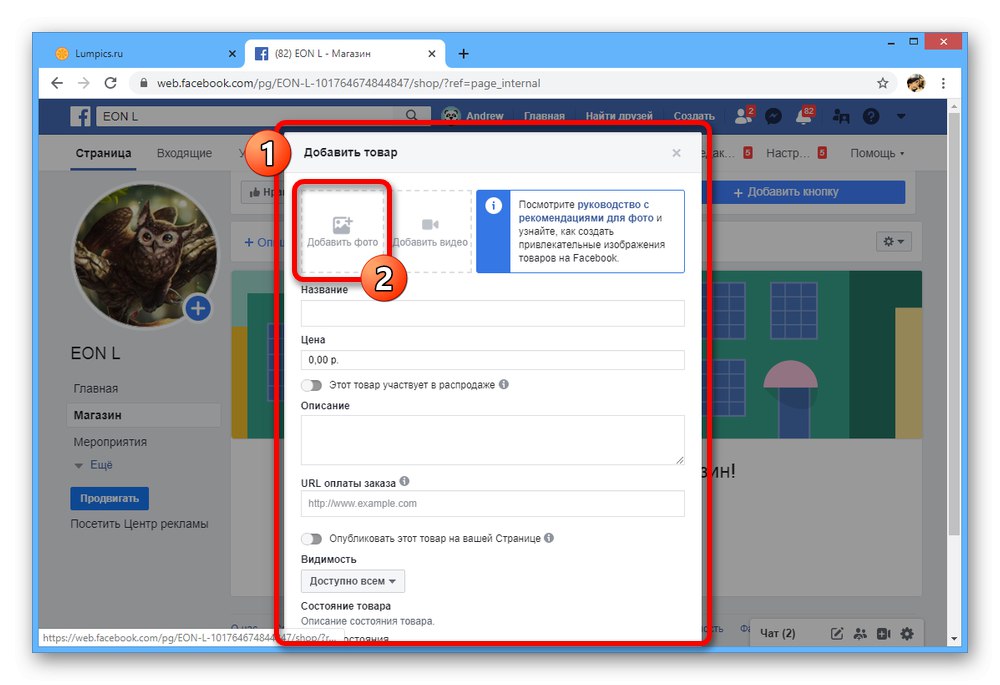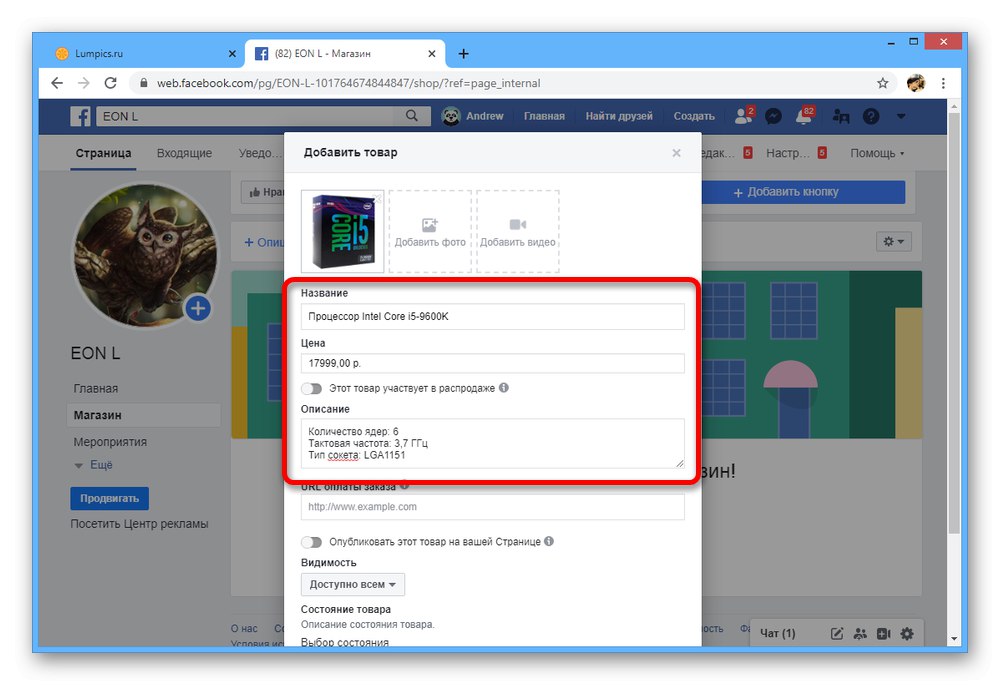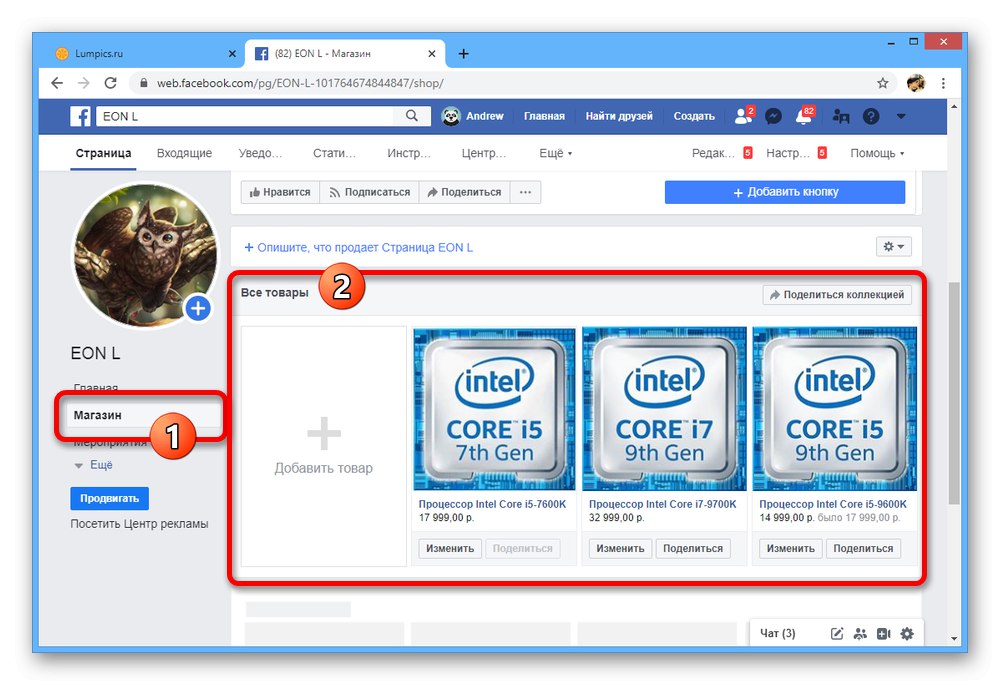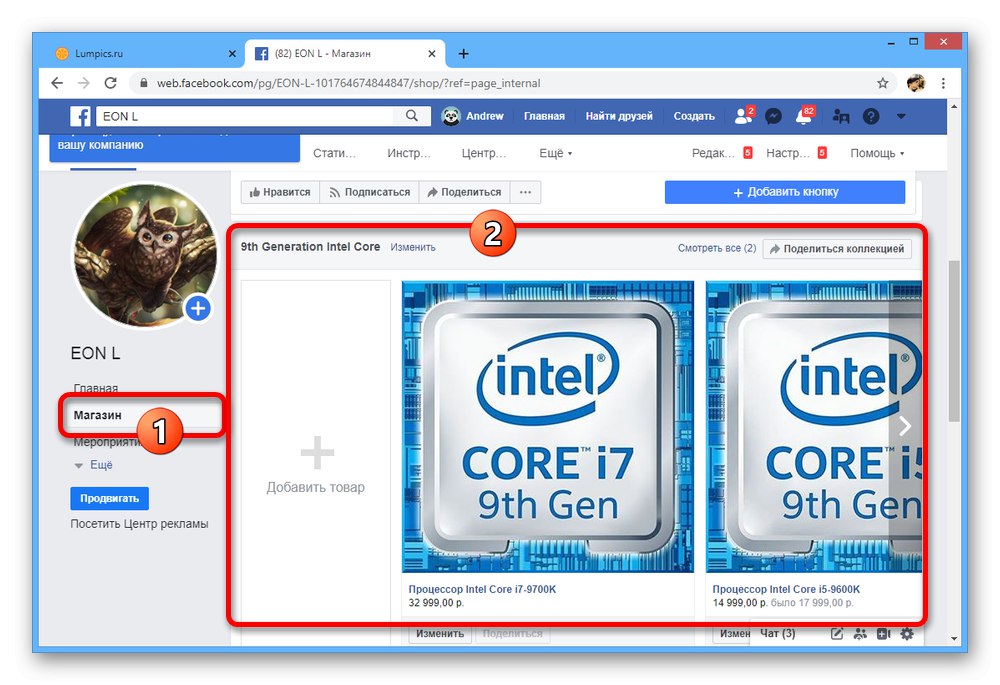1. корак: направите пословну страницу
На Фацебоок друштвеној мрежи можете организовати сопствену интернет продавницу за продају било које робе или услуге, али ово ће дефинитивно захтевати пословну страницу повезану са вашим налогом. Да бисте креирали потребно је да проширите мени «+» на горњој траци избором "Страна" и подешавање одговарајућих подешавања. Детаљније, овај поступак, као и сродне параметре, описали смо у посебном упутству.
Детаљније: Прављење пословне странице на Фацебоок-у
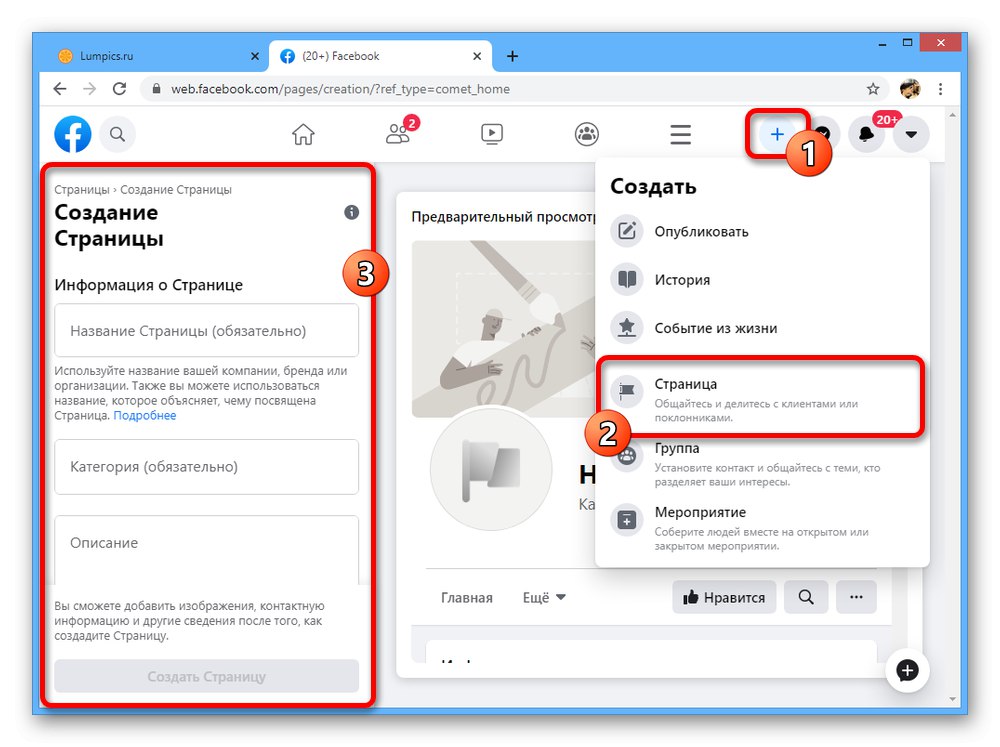
Корак 2: Додајте продавницу
Након завршетка израде пословне странице и постављања основних поставки по вашем нахођењу, функција складишта мора бити повезана одвојено.
- Идите на своју пословну страницу и кроз мени "Контрола" у левом делу прозора отворите одељак "Уредити" или „Подешавања странице“.
- Овде треба да отворите картицу „Предлошци и картице“ и наћи пододељак "Шаблони"... Да бисте прешли на параметре, користите дугме „Промени“.
![Идите на промену предлошка пословне странице на веб локацији Фацебоок]()
Упркос великом броју шаблона, у почетку су опремљене само неке варијанте "Куповина"... Из тог разлога је најлакше кликнути на линију "Куповине".
- Након прегледа главних разлика у дизајну и уверавања да је предмет доступан "Резултат" на менију "Више", притисните дугме „Примени образац“... Након тога изглед пословне странице мораће да се промени.
- Ако користите неки други образац и не желите да га мењате, у одељку „Предлошци и картице“ пронађи предмет "Резултат" и користите клизач поред њега. Ово ће присилити секцију да буде укључена без обзира на образац.
- Поред тога, можете зграбити икону коју смо означили на левој страни прозора левим тастером миша и померити је више. На овај начин можете да отворите картицу на почетној страници заједнице.
![Померите картицу Куповина на пословну страницу на Фацебоок-у]()
По завршетку уређивања поставки, вратите се на страницу и уверите се да је продавница успешно додата на листу "Више" или на једном од видљивих језичака. Ако ажурирање не успе, можда ћете морати поново да учитате картицу прегледача.
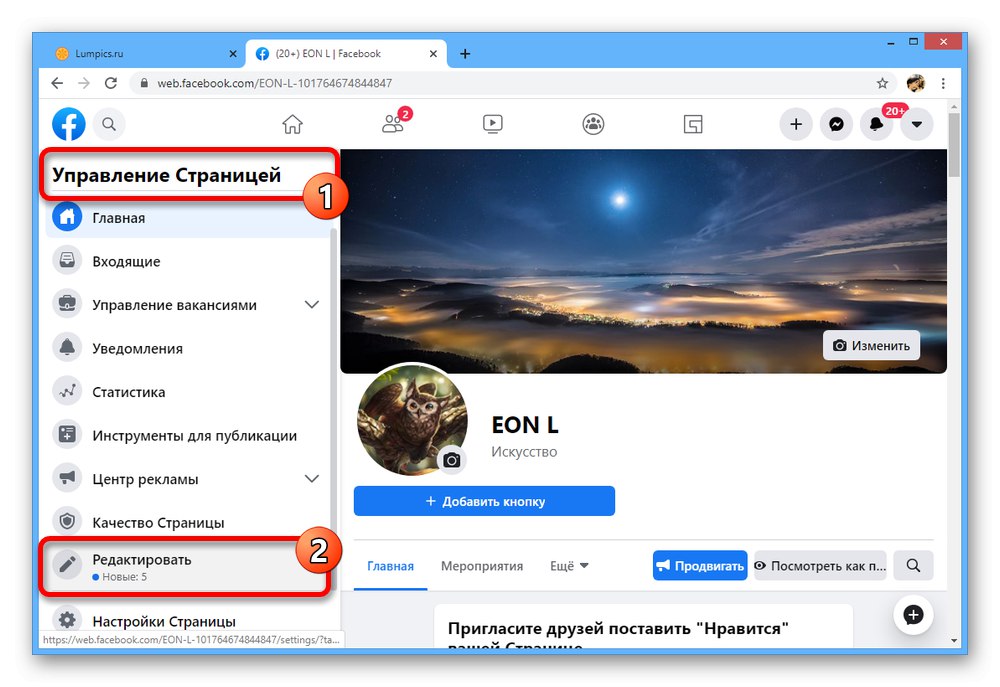
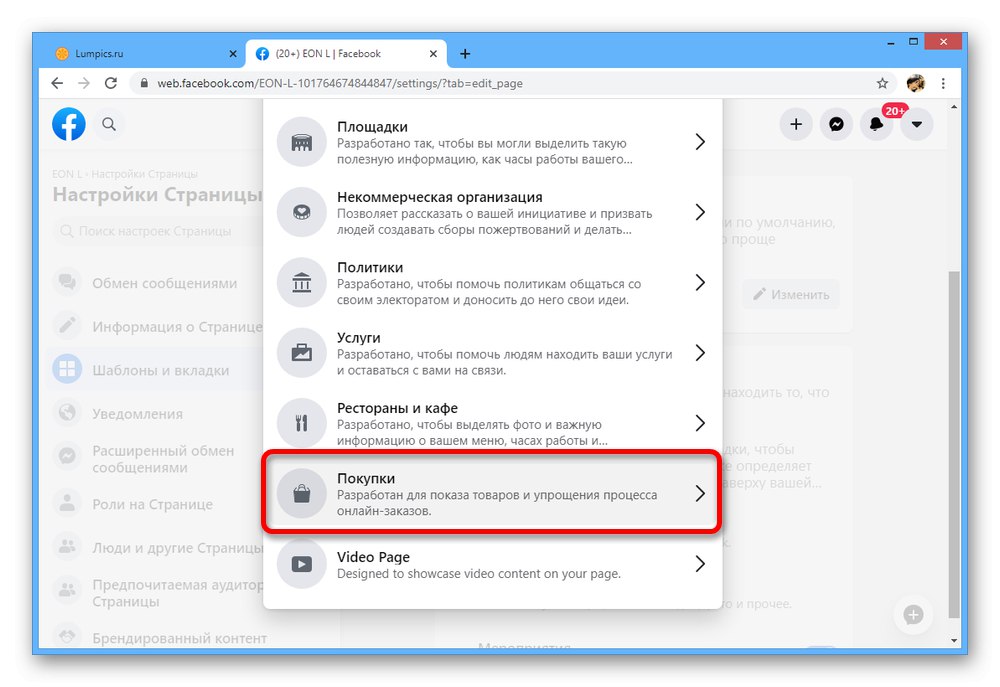
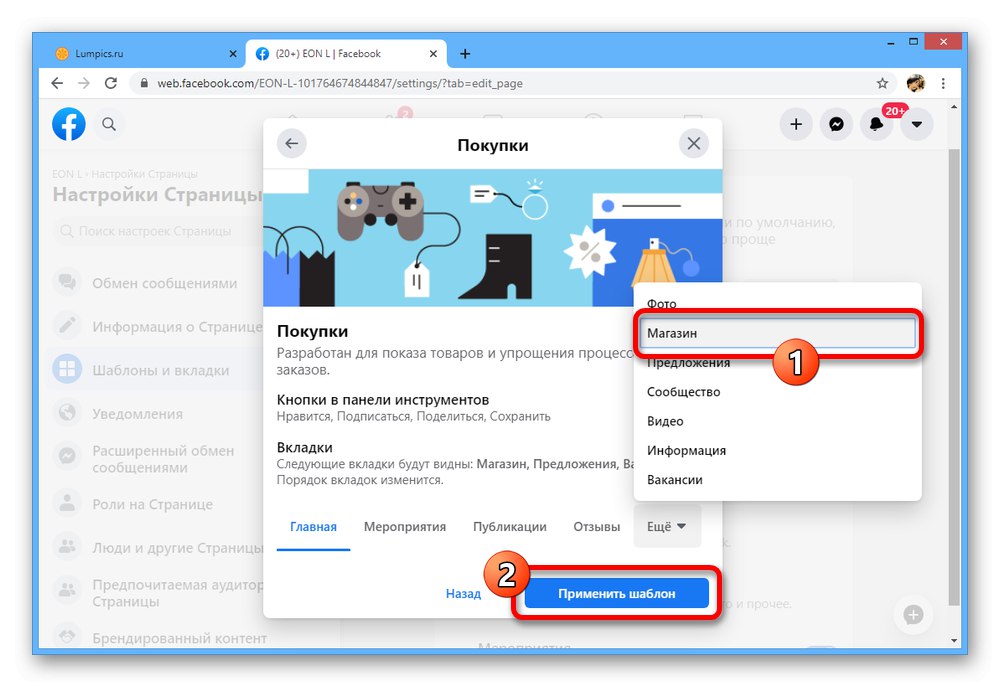

Овај корак ће вам омогућити само да припремите жељени одељак. Да бисте добили приступ инструментима за трговање, морате извршити подешавања.
Корак 3: Подешавања продавнице
Након што сте се позабавили претходним кораком и додали картицу у главни мени пословне странице, можете да наставите са подешавањима. Али имајте на уму да само једна интернет продавница може бити повезана са истом заједницом.
Напомена: У време писања овог текста, дотичне функције нису прилагођене новом Фацебоок дизајну, што може утицати на потребне радње након потпуне транзиције.
- Кликните на картицу "Резултат" Прегледајте услове трговца у главном менију пословне странице и у искачућем прозору. Ако вам све одговара, означите поље и кликните „Настави“.
- У прозору „Изаберите начин наручивања“ ставите маркер поред једне од опција, на основу овде представљеног описа.
- На последњем кораку одаберите одговарајућу валуту кроз падајућу листу и кликните "Сачувати"... Овде постављена опција биће повезана са свим производима одједном.
- Једном на екрану добродошлице додајте опис кликом на везу „Опишите шта страница продаје“.
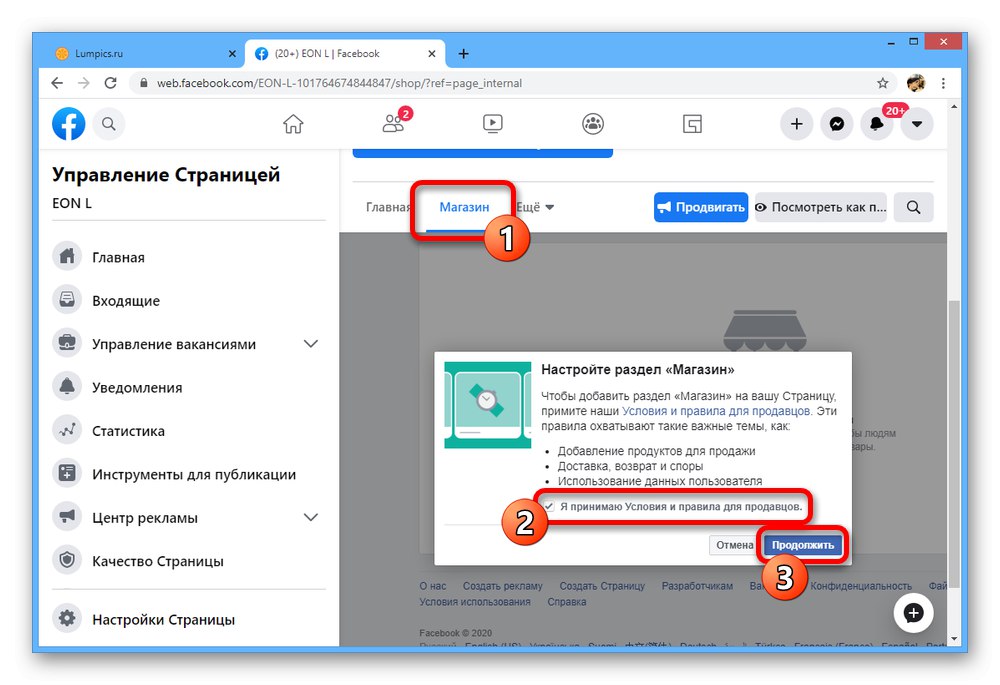
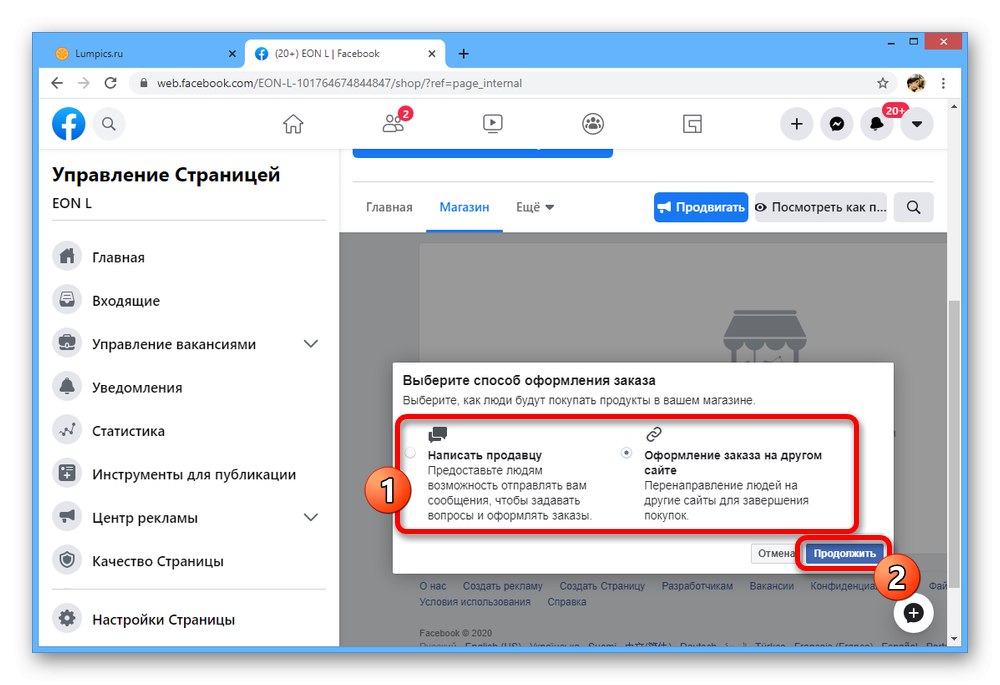
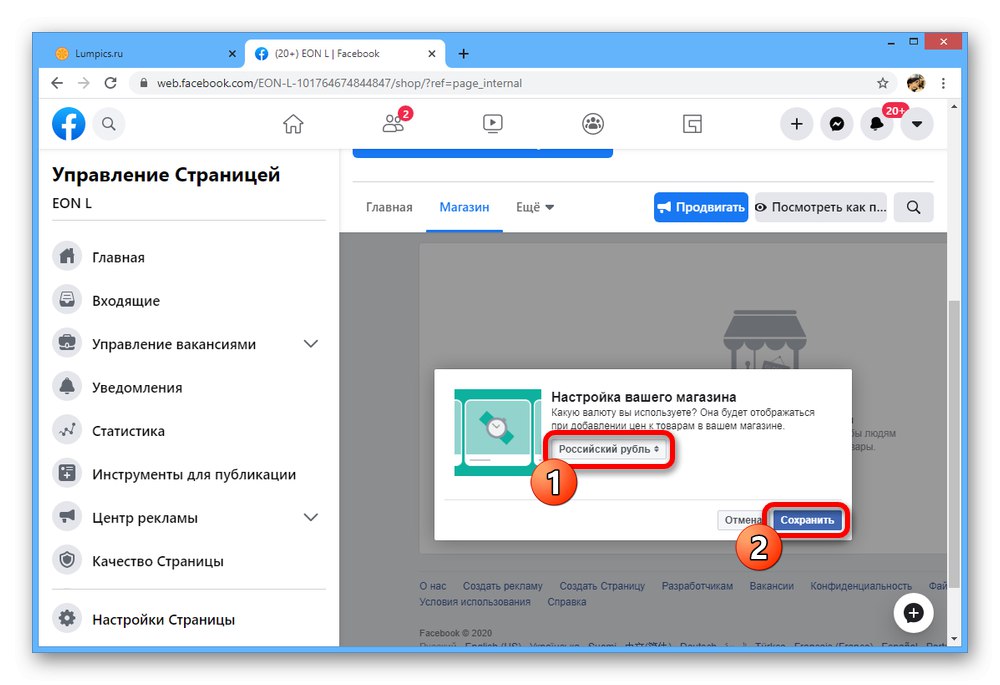
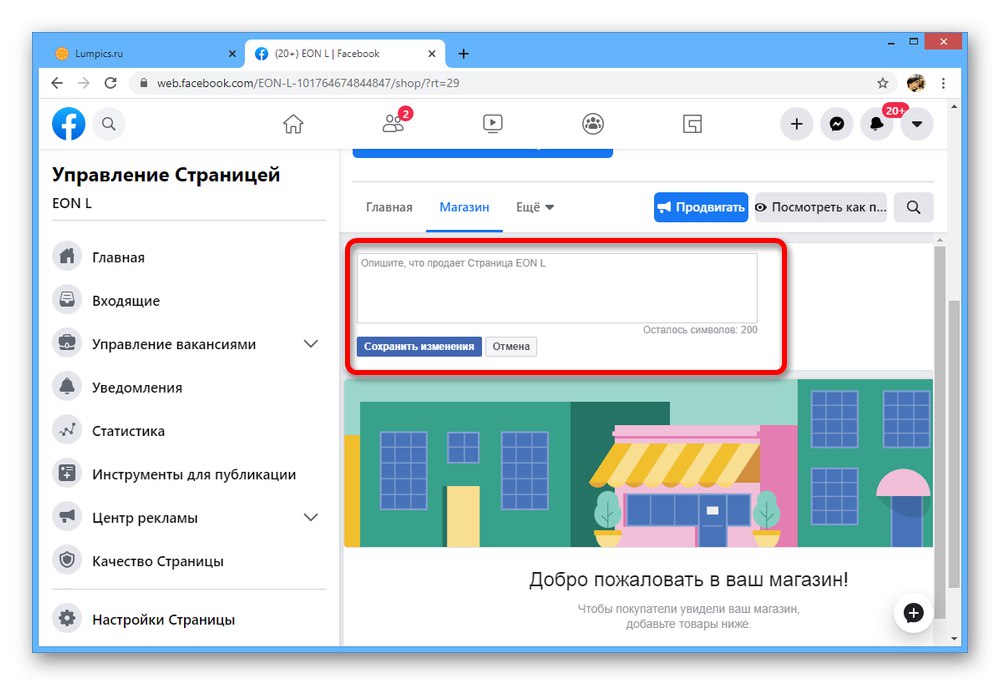
Почетни параметри одељка не могу се мењати, али ако је то ипак потребно, можете користити опцију брисања. Нећемо детаљно разматрати поступак, међутим, напомињемо да ће сва роба нестати заједно са продавницом без могућности њиховог враћања.
Корак 4: додавање производа
Након што сте се позабавили припремом, можете започети додавање и подешавање производа.
- Отворите картицу "Резултат" а у средини странице користите дугме „Додај производ“.
- Кликните на икону "Додај фотографију" у заглављу искачућег прозора да бисте наставили са преузимањем прегледа производа. Такође нуди могућност додавања видео записа, на пример, ако купцима желите да пружите преглед производа.
![Идите на додавање фотографије производа у продавници на Фацебоок-у]()
Додавање слика врши се кроз посебан прозор уз накнадно притискање дугмета „Користи фотографију“... У овом случају, неколико датотека може бити повезано са једним производом одједном.
- Када завршите са радом са фотографијама у прозору „Додај производ“ попуните поље за текст "Име", "Цена" и "Опис"... Имајте на уму да се опис производа може извршити у неколико редова једноставним кликом „Ентер“ или уметањем припремљеног текста.
![Основна подешавања производа у продавници на Фејсбуку]()
У случају цене производа, можете користити клизач „Овај предмет је на продају.“ а у додатном пољу назначите нови трошак. Док се не предомислите, ово је главна цена.
- Ако је приликом креирања продавнице изабрана опција куповине на спољној локацији, попуните поље „УРЛ налога за плаћање“... Поред тога, можете одмах да укључите аутоматско објављивање производа у хроници ваше личне странице и подесите одговарајуће параметре приватности.
- Последње обавезно поље је "Државни избор"... Проширите истоимену листу, поставите одговарајућу опцију и кликните „Додај производ“ за објављивање.
- Одмах након појаве једног или неколико производа, изглед главне странице продавнице ће се мало променити. Међутим, иако се производи појављују за вас одмах, други посетиоци ће ажурирани асортиман видети тек након провере од стране самог Фацебоок-а, извршене при првој публикацији или након уношења промена.
![Успешно објављивање производа у продавници на Фејсбуку]()
Производи који су већ одобрени могу се ручно дистрибуирати помоћу дугмета Објави након чега следи објављивање у хроници или у фиду пословне странице.
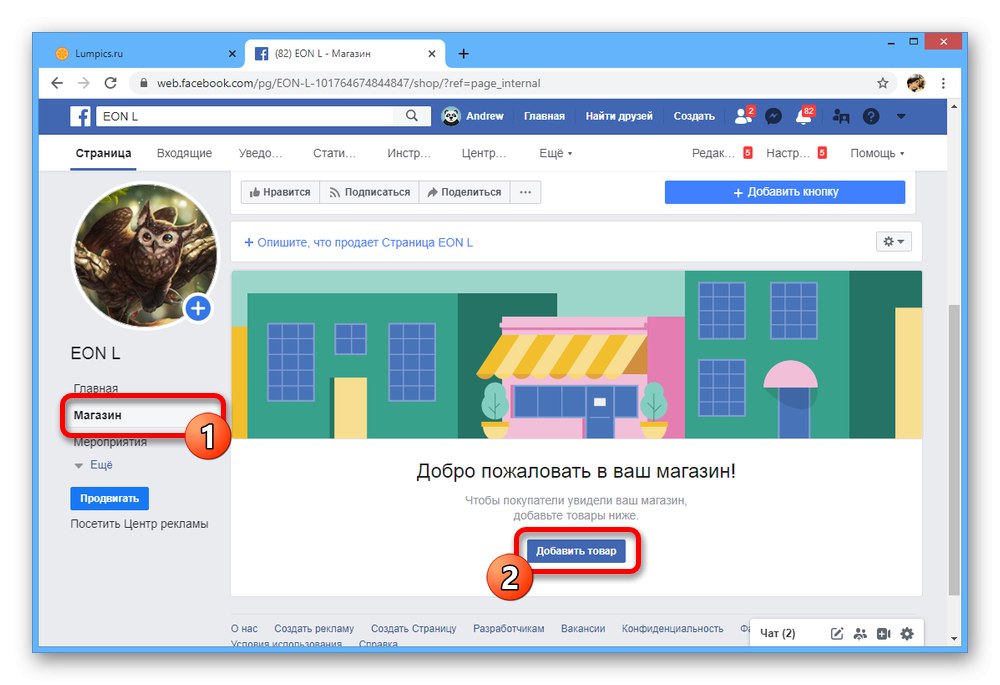
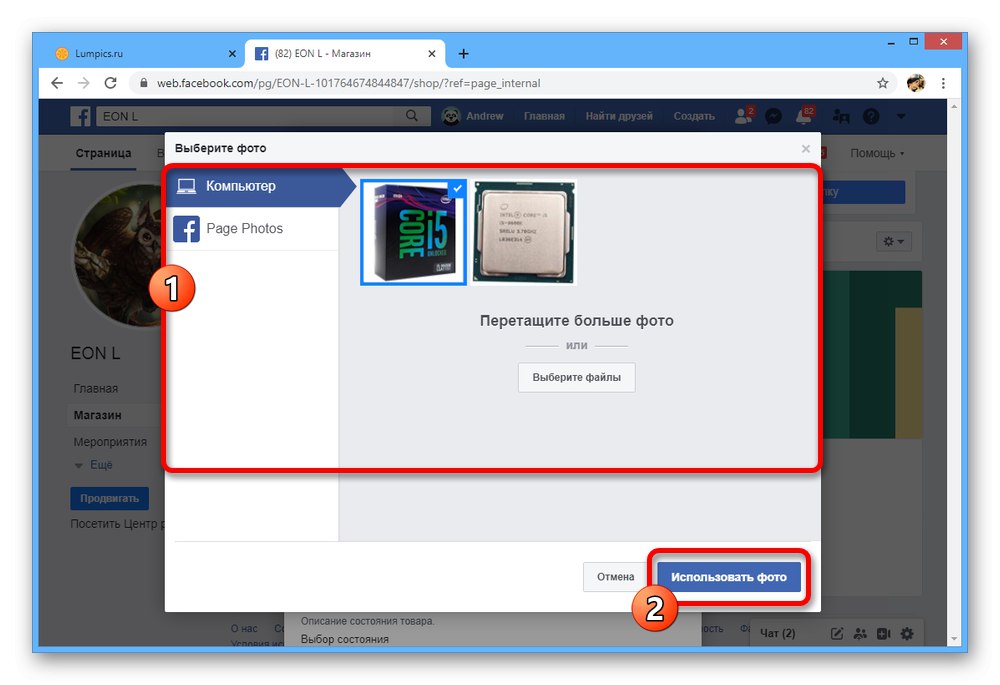
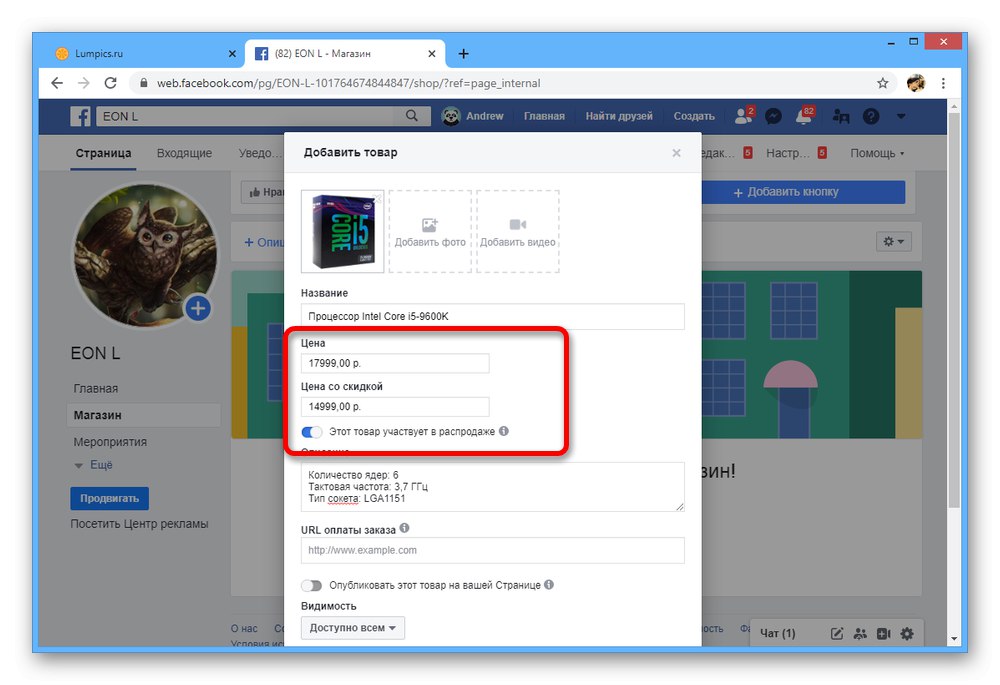
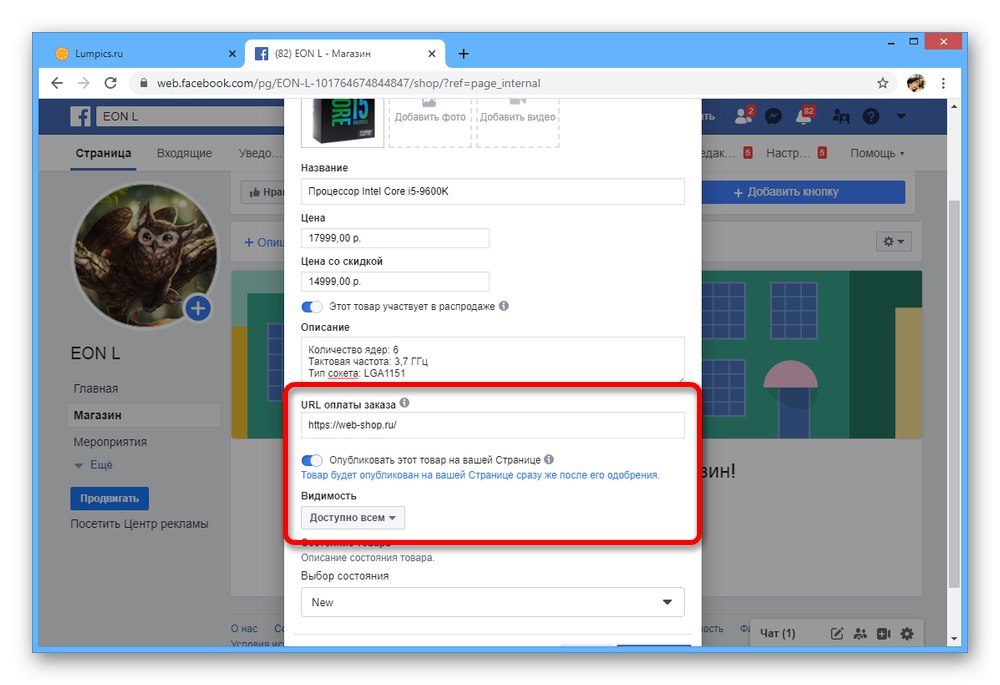
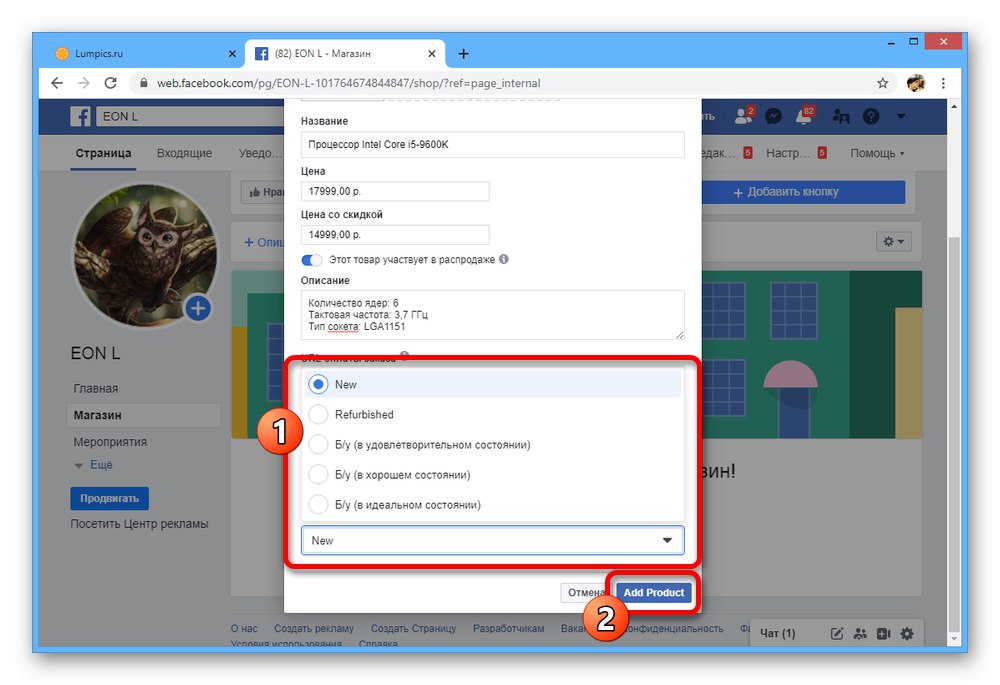
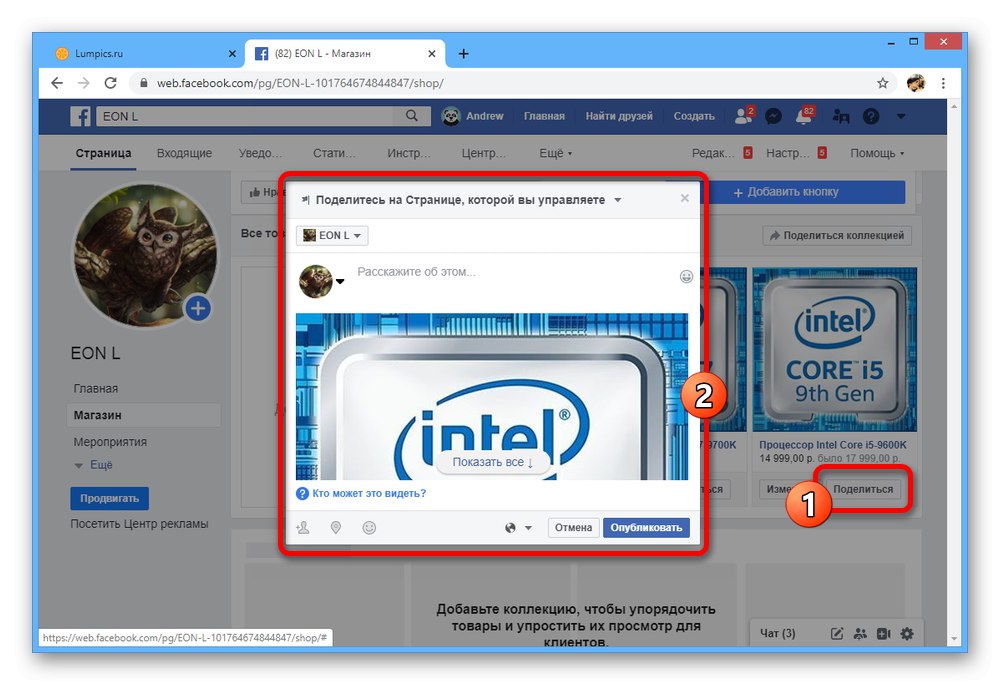
Када додајете производе, не заборавите на услове и одредбе за продавце, који су раније поменути у фази стварања продавнице. У супротном нећете моћи да тргујете, јер се производи једноставно неће појавити.
Корак 5: направите избор производа
Ако планирате да тргујете великим бројем различитих врста робе, можда ћете бити заинтересовани за колекције. То ће омогућити не само груписање по сопственом нахођењу, већ и приказивање појединачних колекција на главној страници.
- Идите на картицу "Резултат" и проширите мени у горњем десном углу. Кроз ову листу треба да отворите „Управљање продавницом“.
- Коришћењем додатне листе одељака на левој страни отворених опција "Колекције".
- У горњем десном углу прозора користите дугме „Додај колекцију“.
- Попуните поље "Наслов колекције"да бисте дали одговарајуће име и поставили опције приватности у колони „Видљивост“... После тога у пододељку "Списак добара" кликни „Додај производе“.
- Помоћу искачућег прозора одаберите производе који би требали бити у колекцији и кликните Додати.
- Ако је потребно, промените редослед робе користећи истоимену опцију и користите дугме "Сачувати" да бисте изашли из подешавања.
- Као резултат, на картици "Резултат" појавиће се избор добара, од којих сваки посетиоци могу да погледају одвојено од опште листе.
![Успешно креирана колекција у продавници на Фацебоок-у]()
Као и код производа, свака колекција се може приложити посту и објавити на страници.